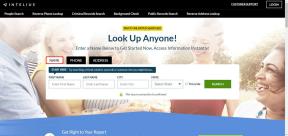Повільне підключення до Інтернету? 10 способів прискорити ваш Інтернет!
Різне / / November 28, 2021
Сьогодні в цифровому світі, де працює кожен, будь то оплата рахунків, поповнення, покупки, спілкування, розваги тощо. все, що люди намагаються зробити в Інтернеті. Для виконання всіх цих завдань найважливішою і основною потребою є Інтернет. Без Інтернету ви не зможете виконати жодне з цих завдань.
Інтернет: The Інтернет – це глобальна система взаємопов’язаних комп’ютерних мереж, які використовують Інтернет-протоколи для з’єднання пристроїв у всьому світі. Вона відома як мережа мереж. Він містить широкий спектр інформації та послуг. Це мережа локального та глобального масштабу, пов’язана електронними, бездротовими та оптичними мережевими технологіями.
Оскільки Інтернет – це широка мережа, і вона допомагає у виконанні багатьох завдань, тому швидкість Інтернету має велике значення. Уявіть, що ви виконуєте якусь роботу, наприклад, оплачуєте рахунки. Ви запитали одноразовий пароль, але через повільний Інтернет ваш одноразовий пароль займає більше часу, ніж термін дії Очевидно, через відсутність перевірки ви не зможете оплачувати рахунки, тобто не зможете завершити ваше завдання. Тому дуже важливо мати якісне та швидке підключення до Інтернету.
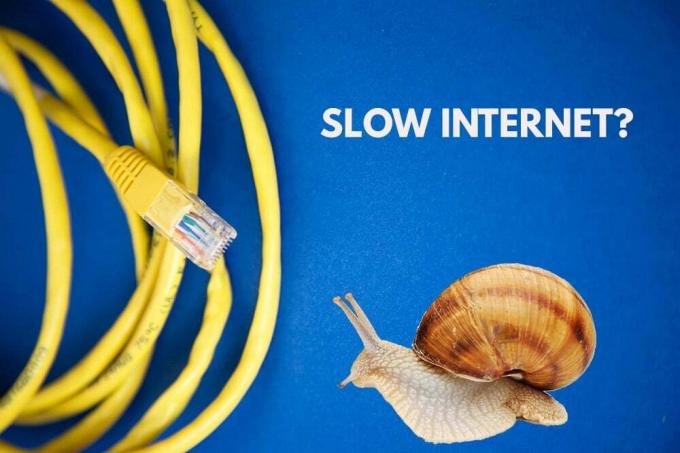
Іноді ваш Інтернет найкращої якості, але все одно він сповільнюється. Причин цього може бути багато, як показано нижче:
- Може виникнути проблема з вашим модемом або маршрутизатором
- Ваш сигнал Wi-Fi слабкий
- Потужність сигналу на вашій кабельній лінії слабка
- Пристрої у вашій мережі насичують вашу пропускну здатність
- Повільний DNS-сервер
Якщо виникла будь-яка з перерахованих вище проблем, і ваш Інтернет сповільнюється, не варто хвилюватися. Існує багато способів усунути неполадки, виправити їх і вижити в умовах повільного інтернет-з’єднання, і при цьому мати найкращий досвід.
Зміст
- Повільне підключення до Інтернету? 10 способів прискорити ваш Інтернет!
- Перевірте налаштування маршрутизатора
- Уникайте перешкод сигналу
- Зупинити фонові програми, які займають більшу частину пропускної здатності
- Переконайтеся, що маршрутизатор та інше мережеве обладнання працюють
- Перевірте швидкість мережі за допомогою Speedtest
- Остерігайтеся хробаків і шкідливих програм
- Спробуйте новий DNS-сервер
- Виправте сигнал Wi-Fi
- Знайдіть нового постачальника
- Припиніть насичувати з’єднання
Повільне підключення до Інтернету? 10 способів прискорити ваш Інтернет!
Обов'язково створити точку відновлення на випадок, якщо щось піде не так. Нижче наведено кілька способів вирішення вашої проблеми з повільним Інтернетом:
Перевірте налаштування маршрутизатора
Якщо ваш пристрій підключено до маршрутизатора, який виступає в якості центрального елемента, це може призвести до проблеми з повільним Інтернетом виникають, якщо маршрутизатор не налаштовано належним чином, наприклад, MTU (максимальний блок передачі) встановлений занадто високим або занадто низький.

Тому перед використанням маршрутизатора переконайтеся, що його налаштування відповідають документації виробника та рекомендаціям постачальника послуг.
Уникайте перешкод сигналу
Wi-Fi та інші бездротові з’єднання часто забезпечують повільне підключення до Інтернету через перешкоди сигналу, через які комп’ютерам потрібно постійно повторно надсилати повідомлення, щоб подолати перекриття сигналів. Наприклад: якщо пристрій, до якого підключено Wi-Fi, знаходиться в одній кімнаті, а роутер в іншій кімнаті відстані, то інші ваші побутові прилади та бездротова мережа вашого сусіда можуть заважати вашій роботі мережі.
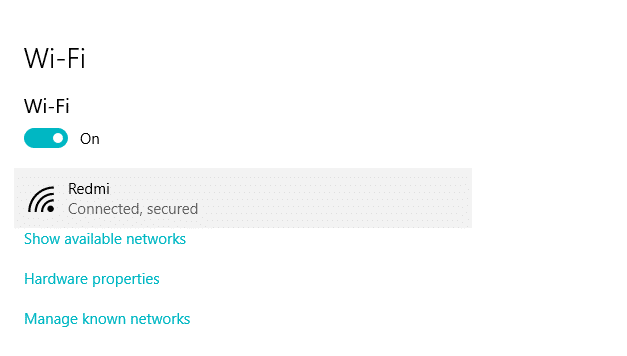
Таким чином, ви можете вирішити цю проблему, тримаючи пристрій ближче до маршрутизаторів і змінюючи номер каналу WiFi.
Зупинити фонові програми, які займають більшу частину пропускної здатності
Деякі програми працюють у фоновому режимі або згорнуті, наприклад, завантажують будь-який файл, щось оновлюють тощо. всі ці завдання спокійно займають велику пропускну здатність. Крім того, деякі програми, які ви зараз не використовуєте, займають пропускну здатність.
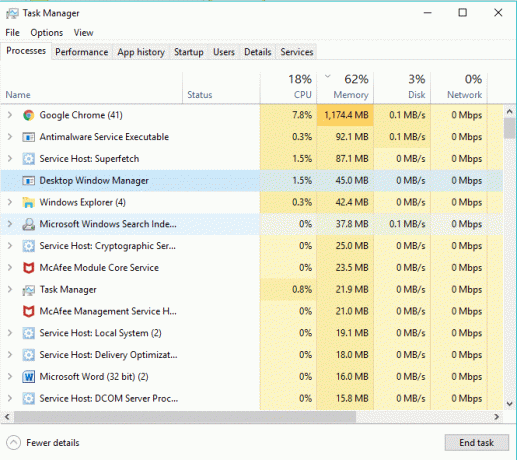
Тому перед використанням Інтернету перевірте наявність програм і додатків, які працюють у фоновому режимі та зупинити роботу програм у фоновому режимі в Windows 10.
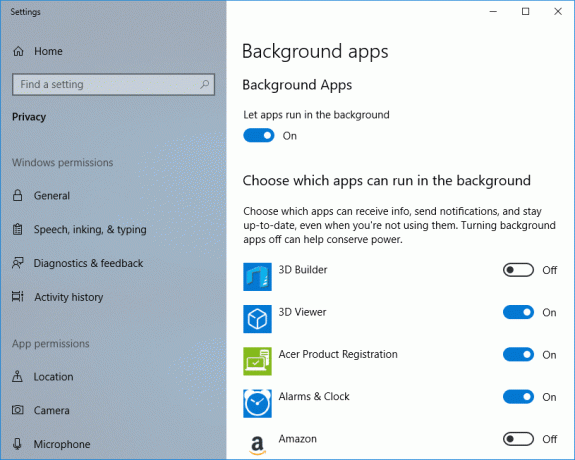
Переконайтеся, що маршрутизатор та інше мережеве обладнання працюють
Коли маршрутизатор та інше мережеве обладнання не працюють, вони не підтримують мережевий трафік на повній швидкості, навіть якщо можна встановити з’єднання. Отже, якщо це станеться, спробуйте налаштувати та протестувати свій маршрутизатор та інше обладнання з кількома пристроями, а потім вирішите, чи не потрібно його оновлювати, ремонтувати чи замінювати.

Перевірте швидкість мережі за допомогою Speedtest
Іноді ваш Інтернет працює повільно, оскільки ви використовуєте повільне інтернет-з’єднання.
Щоб перевірити швидкість та якість вашого інтернет-з’єднання, пройдіть тест швидкості за допомогою веб-сайту, як-от Speedtest.net. Потім порівняйте результати швидкості з очікуваною швидкістю. Обов’язково зупиніть будь-які завантаження, завантаження чи будь-яку іншу активну роботу в Інтернеті, перш ніж проходити тест.

Остерігайтеся хробаків і шкідливих програм
Інтернет-хробак – це шкідлива програма, яка дуже швидко поширюється з одного пристрою на інший. Щойно інтернет-хробак або інше зловмисне програмне забезпечення потрапляє на ваш пристрій, воно спонтанно створює інтенсивний мережевий трафік і сповільнює швидкість вашого Інтернету.

Тому радимо підтримувати оновлений антивірус, який може часто сканувати та видаляти таких інтернет-хробаків та шкідливих програм із вашого пристрою. Тож використовуйте цей посібник щоб дізнатися більше про як використовувати Malwarebytes Anti-Malware.
Спробуйте новий DNS-сервер
Коли ви вводите будь-яку URL-адресу або адресу у своєму браузері, спочатку він відвідує DNS, щоб ваш пристрій міг перетворити їх у зручну для комп’ютера IP-адресу. Іноді сервери, які ваш комп’ютер використовує для перетворення цієї адреси, мають певні проблеми або вона повністю виходить з ладу.
Отже, якщо ваш DNS-сервер за замовчуванням має певні проблеми, знайдіть альтернативний DNS-сервер, і це також покращить вашу швидкість.
Щоб змінити DNS-сервер, виконайте наступні кроки:
1. Відкрийте панель керування та натисніть Мережа та Інтернет.

2. Натисніть на Центр мережі та спільного доступу.

3. Натисніть на підключений Wi-Fi.

4. Натисніть на Властивості.

5. Виберіть Інтернет-протокол версії 4 (TCP/IPv4) і натисніть Властивості.

6. Виберіть «Використовуйте такі адреси DNS-серверів», введіть адресу DNS-сервера, який ви хочете використовувати.

Примітка: Ви можете використовувати DNS від Google: 8.8.8.8 і 8.8.4.4.
7. Натисніть Застосувати, а потім ОК.
Виправте сигнал Wi-Fi
Якщо ви використовуєте Wi-Fi, іноді ваш модем і маршрутизатори в порядку, але Wi-Fi, підключений до вашого пристрою, має слабкі сигнали, які сповільнюють вашу швидкість. Причин для цього може бути багато, наприклад, радіохвилі перевантажені багатьма пристроями тощо. Отже, перевірте свої бездротові сигнали, якщо така проблема виникає. Ви також можете використовувати бездротові повторювачі або розширювачі діапазону.
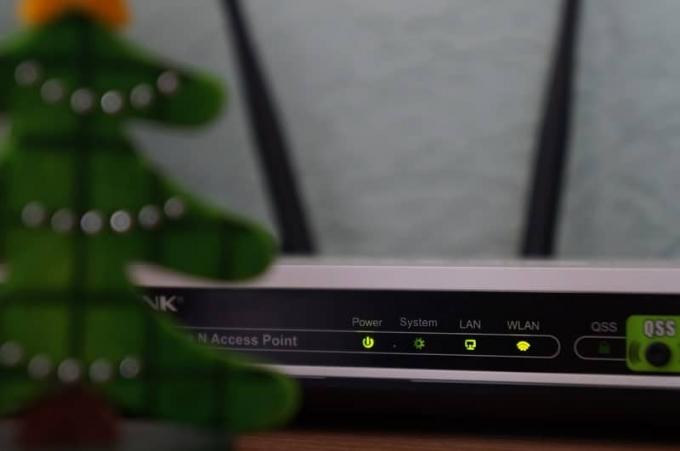
Знайдіть нового постачальника
Якщо ваш Інтернет-провайдер не може допомогти вам, можливо, тому, що він не може забезпечити потрібну швидкість, то настав час змінити свого постачальника послуг Інтернету. На ринку доступно багато провайдерів. Отже, проведіть відповідне дослідження, наприклад, яке може забезпечити потрібну швидкість, яке може забезпечити хороший сервіс у вашому регіоні, а потім виберіть найкращий.
Припиніть насичувати з’єднання
Одне інтернет-з’єднання використовується для роботи кількох пристроїв, тому деякі пристрої можуть наситити ваше інтернет-з’єднання та сповільнити його роботу для всіх інших пристроїв. Отже, якщо трапиться такий випадок, вам слід оновити свій інтернет-пакет або запустити обмежену кількість пристроїв, які використовують це з’єднання, щоб ваша пропускна здатність підтримувалася.
Рекомендовано:
- Назавжди вимкніть Windows Defender в Windows 10
- Як виправити Android. Процес. ЗМІ зупинено помилку
- Доступ до мобільних веб-сайтів за допомогою настільного браузера (ПК)
- Виправити, що калькулятор не працює в Windows 10
Сподіваюся, ця стаття була корисною, і тепер ви можете легко Виправлено повільне підключення до Інтернету або прискорення підключення до Інтернету, але якщо у вас все ще є запитання щодо цього посібника, не соромтеся задавати їх у розділі коментарів.